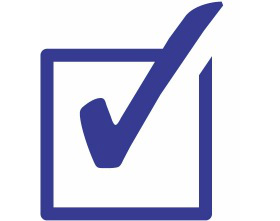Ответы на курс: OpenOffice.org Calc
Каким элементом следует воспользоваться для отображения полос прокрутки?

|
4 |
|
1 |
 |
3 |
|
2 |
Куда следует навести указатель мыши для перетаскивания панели инструментов?

|
на любую свободную область панели |
 |
на область 1 |
|
на кнопку 3 |
|
на кнопку 2 |
В каком меню находятся команды для отображения панелей инструментов?

 |
Вид |
|
Файл |
|
Сервис |
|
Окно |
Что следует сделать для прикрепления окна к одной из границ?

|
дважды щелкнуть мышью в области 2 |
|
дважды щелкнуть мышью в области 1 |
 |
при нажатой клавише Ctrl дважды щелкнуть мышью в области 2 |
|
при нажатой клавише Ctrl дважды щелкнуть мышью в области 1 |
Куда следует навести указатель мыши для перетаскивания окна?

 |
на область 1 |
|
на кнопку 3 |
|
на любую свободную область окна |
|
на кнопку 2 |
Какой командой следует воспользоваться для отображения полос прокрутки?

|
1 |
 |
4 |
|
3 |
|
2 |
Какой командой следует воспользоваться для изменения информации о пользователе?

|
2 |
|
3 |
|
1 |
 |
4 |
Что произойдет, если при открытии файла выбрать одну из его версий?

|
будут одновременно открыты файл и его версия |
|
будет открыта полнофункциональная версия файла |
 |
будет открыта версия файла в режиме «только для чтения» |
|
версия файла будет открыта как копия в виде нового документа |
Каким элементом следует воспользоваться для создания нового документа?

|
4 |
|
3 |
 |
1 |
|
2 |
Какой командой можно воспользоваться для сохранения документа в формате баз данных (*.dbf)?

 |
2 |
|
3 |
|
4 |
|
1 |
Можно ли файл в формате XLS, созданный в OpenOffice.org Calc, открыть в Microsoft Excel 2010?
|
да, но только если Microsoft Excel установлен на операционной системе Linux |
|
нет, ни при каких условиях |
|
да, но только если установить соответствующий конвертор файлов |
 |
да, в любом случае |
Как быстро перейти из текущей папки на несколько уровней вверх?

|
левой кнопкой мыши нажать кнопку 2 и выбрать нужную папку в появившемся меню |
|
правой кнопкой мыши нажать кнопку 2 и выбрать нужную папку в появившемся меню |
|
правой кнопкой мыши нажать кнопку 1 и выбрать нужную папку в появившемся меню |
 |
левой кнопкой мыши нажать кнопку 1 и выбрать нужную папку в появившемся меню |
Можно ли файл, созданный в Microsoft Excel, открыть в OpenOffice.org Calc?
|
нет, ни при каких условиях |
|
да, но только если установить соответствующий конвертор файлов |
|
да, но только если файл создан в Microsoft Excel версии до 2003 года |
 |
да, в любом случае |
Почему в данной ситуации невозможно выбрать указанный переключатель?

|
в OpenOffice.org Calc данный режим неприменим |
|
лист имеет скрытые столбцы или строки |
|
лист защищен от изменений |
 |
на листе выделена только одна ячейка |
Каков минимальный масштаб отображения документа?
|
10% |
|
нет ограничений |
 |
20% |
|
5 % |
Какой режим отображения следует выбрать, чтобы таблица отображалась так, как показано на рисунке?

|
Во весь экран |
|
Обычный |
|
Предварительный просмотр |
 |
Разметка страницы |
Каким элементом следует воспользоваться для отображения списка всех объектов в Навигаторе?

|
4 |
|
3 |
|
2 |
 |
1 |
Как влияет изменение масштаба отображения документа на печать документа?
|
увеличивает размер шрифта при печати |
|
увеличивает размер рисунков при печати |
 |
никак не влияет |
|
требует изменения размеров страницы |
Для каких элементов документа будет изменен масштаб отображения?

|
для текущего листа или для всего документа, в зависимости от настроек OpenOffice.org Calc |
|
только для текущего листа |
 |
только для выделенного фрагмента листа |
|
обязательно для всего документа |
Как выделить строку 2?

|
щелкнуть мышью по ячейке А2 |
|
дважды щелкнуть мышью по любой ячейке строки 2 |
 |
щелкнуть мышью по заголовку строки 2 |
|
щелкнуть мышью по любой ячейке строки 2 |
Почему на листе отсутствуют столбцы С:D?

|
В них нет данных |
|
они удалены |
 |
они скрыты |
|
В них находятся защищенные данные |
Как можно заполнить последующими днями недели ячейки А3, А4, А5, А6?

|
заполнить нельзя, можно только ввести каждое значение с использованием клавиатуры |
|
выделить ячейки А2, А3, А4, А5, А6 и нажать клавиши клавиатуры CTRL + ENTER |
|
выделить ячейки А2, А3, А4, А5, А6 и нажать клавишу клавиатуры ENTER |
 |
при нажатой левой кнопке мыши перетащить маркер в правом нижнем углу ячейки А2 до ячейки А6 |
Что произойдет после перетаскивания левой кнопкой мыши маркера в правом нижнем углу ячейки А3 до ячейки А7?

|
будет скопирована ячейка А2 |
|
будет скопирована ячейка А3 |
 |
произойдет автозаполнение последовательностью: 10 – 20 – 30 – 40 – 50 – 60 |
|
произойдет автозаполнение последовательностью: 10 – 20 – 10 – 20 – 10 – 20 |
Какой командой следует воспользоваться для автоматической расстановки переносов?

|
1 |
|
4 |
|
3 |
 |
2 |
Каким элементом следует воспользоваться для запуска проверки правописания во всем документе?

|
4 |
 |
2 |
|
3 |
|
1 |
Каким элементом следует воспользоваться для подтверждения ввода данных в ячейку?

|
3 |
 |
4 |
|
1 |
|
2 |
В ячейку вводится 2:20. Какие данные будут в ячейке после подтверждения ввода?

 |
время 2 часа 20 минут |
|
дата 2 февраля текущего года |
|
число 0,1 |
|
дата 2 февраля 1900 года |
При вводе в ячейку фамилии «Павлов» после ввода первой буквы отображается текст «Петров». Что следует сделать для ввода фамилии «Павлов»?

|
нажать клавишу ESC и попытаться заново ввести фамилию «Павлов» |
 |
продолжить ввод фамилии «Павлов» |
|
очистить содержимое ячейки и попытаться заново ввести фамилию «Павлов» |
|
нажать клавишу ENTER и попытаться заново ввести фамилию «Павлов» |
В ячейку вводится 20.2. Какие данные будут в ячейке после подтверждения ввода?

|
число 20,2 |
 |
дата 20 февраля текущего года |
|
время 20 часов 2 минуты |
|
дата 20 февраля 1900 года |
При вводе числа после подтверждения ввода в ячейке оказались символы «решётка». Что это означает?

|
в этой ячейке имеется циклическая ссылка |
|
среди цифр числа оказалась буква |
 |
ширины столбца мало для представления числа в данном формате |
|
среди цифр числа оказался пробел |
Что произойдет после перетаскивания левой кнопкой мыши маркера в правом нижнем углу ячейки А2 до ячейки А7?

|
произойдет автозаполнение последовательностью: 1 – 2 – 3 – 4 – 5 – 6 |
|
будет скопирована ячейка А2 |
|
произойдет автозаполнение последовательностью: 1-й – 2-й – 3-й – 4-й – 5-й – 6-й |
 |
произойдет автозаполнение последовательностью: 1-й раунд – 2-й раунд – 3-й раунд – 4-й раунд – 5-й раунд – 6-й раунд |
Какой командой следует воспользоваться для удаления столбца?

|
4 |
|
3 |
|
2 |
 |
1 |
Что произойдет, если данные из буфера обмена вставляется в непустую ячейку?
|
старое содержание заменится вставляемым без предупреждения |
|
вставка не произойдет |
 |
выйдет предупреждение о замене данных |
|
вставляемая информация добавится к существующей |
Для каких целей можно использовать указанную команду?

|
для перемещения или копирования отдельных ячеек листа |
|
для перемещения или копирования имени листа |
 |
для перемещения или копирования всего листа |
|
для перемещения или копирования документа |
Какой командой следует воспользоваться для удаления строки?

|
3 |
|
2 |
 |
1 |
|
4 |
Куда будет добавлен новый лист, если щелкнуть мышью в пустом месте линии ярлыков?

|
только слева от текущего листа |
 |
слева или справа от текущего листа по выбору пользователя |
|
только справа от текущего листа |
|
в конец документа |
Что произойдет, если содержимое ячейки перетаскиванием копируется в непустую ячейку?
|
вставляемая информация добавится к существующей |
|
выйдет предупреждение о замене данных |
|
вставка не произойдет |
 |
старое содержание заменится вставляемым без предупреждения |
В ячейке отображается код ошибки #ССЫЛ!. В чем причина?

|
используется ссылка на пустую ячейку |
 |
ячейка, на которую ссылается формула, была удалена |
|
в одной из ячеек вместо числа введен текст |
|
используется ошибочный оператор диапазона |
Какой символ следует использовать в формулах в качестве знака умножения?
|
|
|
~ |
|
^ |
 |
* |
При вводе первого символа имени ячейки с клавиатуры появляется всплывающая подсказка с полным именем. Что следует сделать для ввода этого имени в формулу?

|
ничего делать не надо. Имя вставится автоматически |
|
нажать комбинацию клавиш CTRL + ENTER |
|
нажать клавишу TAB |
 |
нажать клавишу ENTER |
Как записать выражение «А1 не равно В1″?
 |
A1<>B1 |
|
A1?B1 |
|
A1><B1 |
|
A1>=<B1 |
Какую клавишу клавиатуры следует нажать для подтверждения ввода формулы в ячейку?

|
F4 |
 |
ENTER |
|
F2 |
|
ESC |
Что следует сделать, чтобы ссылка на ячейку В7 была абсолютной?

|
нажать клавишу ENTER |
 |
нажать комбинацию клавиш SHIFT + F4 |
|
нажать комбинацию клавиш SHIFT + F2 |
|
нажать клавишу F4 |
Какой командой следует воспользоваться для присвоения имени выделенной ячейке?

|
2 |
|
4 |
|
3 |
 |
1 |
Какая группа функций содержит функции для расчета средних значений?

|
финансовый |
 |
статистический |
|
Логический |
|
математический |
Почему дата в ячейке D2 отображена не так, как в строке формул?

|
к числу даты применено округление |
|
это текст, введенный с клавиатуры |
|
полная дата не помещается по ширине ячейки |
 |
к ячейке применен числовой формат даты |
Задан числовой формат [RED]Standard;[GREEN]Standard;[BLUE]Standard;[YELLOW]Standard. Каким цветом шрифта будут отображены нулевые значения?
|
GREEN |
|
YELLOW |
 |
BLUE |
|
RED |
К каким типам данных может быть применен пользовательский числовой формат?
 |
к любым |
|
только к числовым |
|
только к числовым, за исключением результатов вычислений |
|
только к числовым, датам и времени |
Какую категорию числовых форматов следует использовать, чтобы число в ячейке отображалось так, как показано на рисунке?

|
3 – Научный |
|
4 – Дробный |
 |
1 – Числовой |
|
2 – Денежный |
С использованием числовых форматов даты в ячейках D2:D6 отображены в виде дней недели. Как будут сортироваться эти ячейки?

|
по отображаемым значениям дней недели по алфавиту |
|
в таких ситуациях корректная сортировка невозможна |
 |
по их значениям, отображаемым в строке ввода |
|
по отображаемым значениям в порядке дней недели |
Задан числовой формат [RED]Standard;[GREEN]Standard;[BLUE]Standard;[YELLOW]Standard. Каким цветом шрифта будут отображены отрицательные числа?
 |
GREEN |
|
BLUE |
|
RED |
|
YELLOW |
Задан числовой формат [RED]Standard;[GREEN]Standard;[BLUE]Standard;[YELLOW]Standard. Каким цветом шрифта будут отображены текстовые значения?
|
RED |
 |
YELLOW |
|
GREEN |
|
BLUE |
Для ячеек задан личный числовой формат. Что произойдет, если удалить этот формат?

 |
к данным будет применен формат «Standart» |
|
к данным будет применен ближайший похожий формат |
|
ничего не произойдет |
|
данные буду удалены |
Какой элемент следует использовать для увеличения числа десятичных разрядов отображаемых после запятой?

|
1 |
|
4 |
|
3 |
 |
2 |
Каким элементом следует воспользоваться для выбора цвета шрифта?

 |
4 |
|
3 |
|
2 |
|
1 |
Объединяются ячейки А1 и В1. Что произойдет, если нажать кнопку Нет?

|
содержимое ячейки В1 будет добавлено к содержимому ячейки А1 |
 |
содержимое ячейки В1 будет скрыто, но при последующем разделении объединенной ячейки, снова будет доступно |
|
содержимое ячейки В1 заменит содержимое ячейки А1 |
|
содержимое ячейки В1 будет уничтожено |
Какой способ выравнивания выбран для ячейки В7?

|
3 |
 |
4 |
|
1 |
|
2 |
Что следует сделать для назначения стиля выделенным ячейкам?

 |
дважды щелкнуть мышью по названию требуемого стиля |
|
щелкнуть правой кнопкой мыши по названию требуемого стиля и выбрать соответствующую команду |
|
щелкнуть левой кнопкой мыши по названию требуемого стиля и выбрать соответствующую команду |
|
щелкнуть мышью по названию требуемого стиля |
Каким элементом следует воспользоваться для создания нового стиля на основе оформленной ячейки?

 |
3 |
|
2 |
|
4 |
|
1 |
Можно ли изменить название (имя) стиля?

|
нет |
 |
да, но только для стилей, созданных пользователем |
|
да: для пользовательских – изменить, а для встроенных стилей – добавить дополнительное имя к уже имеющемуся |
|
да, любого стиля |
Для диапазона ячеек задан условный формат с использованием различного обрамления. Можно ли для этих ячеек изменять обрамление?

|
да, но можно только установить общую границу для всего диапазона |
|
нет |
 |
да, но только если значение в ячейке не подпадает под действие ни одного из заданных условий |
|
да, для любой ячейки можно установить любое обрамление |
Какой командой следует воспользоваться для импорта стилей из другого документа?

|
1 |
|
2 |
|
3 |
 |
4 |
При задании параметров условного форматирования создается новый стиль ячейки. Можно ли этот стиль в последующем использовать при оформлении документа?

|
да, но только на текущем листе |
 |
да, для любых ячеек любых листов |
|
да, но только при условном форматировании |
|
нет |
Какой элемент таблицы следует выделить для создания собственного стиля оформления?

|
обязательно весь лист |
|
достаточно одну любую ячейку |
|
обязательно всю таблицу |
 |
любой диапазон не менее чем 4 на 4 ячейки |
Создается новый стиль ячейки. Какое имя можно ему присвоить?

|
произвольное, кроме имен встроенных стилей OpenOffice.org Calc и пользовательских стилей, использованных во всех открытых документах |
 |
произвольное, кроме имен встроенных стилей OpenOffice.org Calc и пользовательских стилей, использованных в текущем документе |
|
произвольное |
|
произвольное, кроме имен встроенных стилей OpenOffice.org Calc |
Что произойдет с фрагментом листа, если удалить примененный к нему стиль ячейки?

 |
к ячейкам фрагмента будет применен стиль, с которым связан удаленный стиль |
|
фрагмент будет удален |
|
к ячейкам фрагмента будет применен стиль Базовый |
|
ничего, поскольку нельзя удалить стиль ячейки, используемый в документе |
Какое имя можно присвоить новому создаваемому стилю таблицы?

|
произвольное, но не совпадающее с именами стилей, используемых в документе |
|
произвольное |
 |
произвольное, но не совпадающее с именами встроенных и пользовательских стилей |
|
произвольное, но не совпадающее с именами встроенных стилей OpenOffice.org Calc |
Каким элементом следует воспользоваться для отображения окна Стили и форматирование?

|
2 |
|
4 |
 |
1 |
|
3 |
В каком меню находится команда, позволяющая импортировать стили из другого документа?

|
2 – Вставка |
|
4 – Сервис |
|
3 – Формат |
 |
1 – Файл |
К выделенной ячейке применен стиль Название таблицы. Что произойдет, если в раскрывающемся списке Стиль выбрать указанную команду?

|
в ячейке будут восстановлены все параметры стиля Название таблицы, установленные по умолчанию в OpenOffice.org Calc |
|
в ячейке будут восстановлены все параметры стиля Название таблицы, установленные в текущем документе |
|
к ячейке будет применен стиль, с которым связан стиль Название таблицы |
 |
к ячейке будет применен стиль Базовый |
Какой командой следует воспользоваться для удаления значков автофильтра из первой строки таблице и отказа от отбора данных?

|
2 |
|
4 |
 |
3 |
|
1 |
Что следует выделить на листе для автоматического подведения промежуточных и общих итогов?

|
одну любую ячейку на листе |
 |
одну любую ячейку в таблице |
|
столбец, по которому будет производиться вычисление итогов |
|
столбец, по которому будет производиться группировка |
Каким элементом следует воспользоваться для сортировки таблицы по данным столбца День так, чтобы дни располагались не по алфавиту, а в календарном порядке?

|
4 |
|
2 |
|
1 |
 |
3 |
Можно ли изменить текст и оформление ячеек, созданных при добавлении итогов (А10, А18, А24, А25)?

 |
да, текст и оформление |
|
да, но только оформление |
|
нет |
|
да, но только текст |
Какой параметр следует выбрать для отбора всех значений более 2000?

 |
2 |
|
1 |
|
3 |
|
4 |
Почему значок автофильтра в ячейке А1 отличается от значков в других ячейках?

|
по данным этого столбца произведена сортировка |
|
столбец закреплен |
|
в столбце имеются числовые и текстовые данные |
 |
по данным этого столбца произведен отбор |
На листе необходимо найти ячейки с числом 6000, введенным с клавиатуры. Какую область поиска следует выбрать?

 |
1 или 2, не имеет значения |
|
только 3 – Заметки |
|
только 1 – Формулы |
|
только 2 – Значения |
Сколько значений одного столбца можно использовать для отбора данных с использованием автофильтров?

|
3 |
 |
1 |
|
любое |
|
8 |
В какой последовательности будут отсортированы ячейки А2:А5, если нажать кнопку Сортировать по возрастанию?

|
дом9 – дом11 – дом27 – дом201 |
|
дом11 – дом9 – дом27 – дом201 |
|
корректная сортировка данных такого типа невозможна |
 |
дом11 – дом201 – дом27 – дом9 |
При наведении указателя мыши на ячейку с записанными изменениями отображается выноска с информацией. Что включает в себя эта информация?

|
сведения обо всех внесенных изменениях |
 |
сведения о последнем внесенном изменении |
|
сведения об изменениях, внесенных текущим пользователем |
|
сведения о первом внесенном изменении |
Сколько примечаний можно добавить к одной ячейке?

|
неограниченно количество |
|
не более двух |
|
в зависимости от числа пользователей. Каждый пользователь может добавить свое примечание |
 |
только одно |
Какой командой следует воспользоваться для изменения типа линии выноски, соединяющей ячейку с примечанием (например, сделать линию прямой, а не изогнутой)?

 |
2 |
|
1 |
|
4 |
|
3 |
Почему при вводе или изменении данных вокруг ячеек появляются цветные рамки и квадратик в левом верхнем углу?

|
данные вводятся с ошибками |
|
для ячеек установлены ограничения на вводимые данные |
|
лист защищен от изменений |
 |
включен режим записи изменений |
Могут ли совпадать пароли, используемые для защиты файла и документа?
|
да, обязательно должны совпадать |
 |
это не имеет значения |
|
нет, пароли обязательно должны быть разные |
|
да, обязательно должны совпадать, если защита файла устанавливается после установки защиты документа |
В каком меню находится команда для защиты документа от открытия?

 |
1 – Файл |
|
2 – Правка |
|
3 – Сервис |
|
4 – Данные |
Что произойдет в документе при отключении режима записи изменений?

|
будут приняты только все изменения, внесенные автором документа |
 |
все последние изменения будут приняты |
|
все изменения будут отклонены |
 |
вся информация об изменениях будет уничтожена |
Устанавливается защита файла от изменения. Какие действия можно будет выполнить после открытия этого файла?

|
ввести данные |
 |
сохранить файл под другим именем |
|
сохранить файл |
 |
устанавливать и использовать автофильтр |
Какую область листа необходимо выделить при создании диаграммы, отображающей данные за 2008, 2009, 2010 и 2011 годы?

|
в1:Е6 |
 |
А1:Е6 |
|
А1:Е7 |
|
А1:F7 |
Что следует сделать для выделения диаграммы как графического объекта?

|
дважды щелкнуть левой кнопкой мыши по диаграмме |
|
выделить область листа, на которой находится диаграмма |
|
щелкнуть левой кнопкой мыши по имени любой строки или столбца, на которой находится диаграмма |
 |
щелкнуть левой кнопкой мыши по диаграмме |
Каким элементом следует воспользоваться для добавления горизонтальных линий сетки?

|
4 |
|
2 |
|
1 |
 |
3 |
Каким элементом следует воспользоваться для создания диаграммы?

|
4 |
|
2 |
|
3 |
 |
1 |
Сколько диаграмм можно создать на одном листе?

|
несколько, но не более числа ячеек со значащими данными |
|
только одну |
 |
неограниченное количество |
|
несколько, но не более одной для каждого диапазона данных |
Что произойдет с диаграммой при удалении таблицы, для которой она была создана?

|
таблицу нельзя удалить, пока не удалена диаграмма |
|
ничего |
|
диаграмма будет удалена |
 |
диаграмма станет пустой |
Каким элементом следует воспользоваться для добавления легенды?

 |
3 |
|
1 |
|
4 |
|
2 |
В каком меню находится команда для добавления на диаграмму новых рядов данных?

 |
3 – Формат |
|
2 – Вставка |
|
4 – Сервис |
|
1 – Правка |
Какой вкладкой следует воспользоваться для привязки ряда данных к дополнительной оси Y?

 |
1 |
|
2 |
|
это действие выполняется при настройке параметров дополнительной оси Y |
|
3 |
Для какой оси на данной диаграмме можно изменить минимальное значение?

|
для любой |
|
только X |
 |
только Y |
|
только Z |
Какой вкладкой следует воспользоваться для изменения цвета маркеров графика?

|
в этом окне это сделать невозможно. Следует изменить параметры в окне Тип диаграммы |
|
2 |
|
1 |
 |
это сделать невозможно |
На листе скрыт столбец с данными за 2010 год (столбец D). Какой вкладкой следует воспользоваться для отображения скрытых значений на диаграмме?

|
3 |
|
2 |
 |
1 |
|
это действие выполняется при настройке диапазонов данных |
При отнесении рядов данных к разным осям столбцы перекрывают друг с друга. Каким элементом следует воспользоваться для исправления этой ситуации?

 |
3 |
|
2 |
|
4 |
|
1 |
Какой командой следует воспользоваться для изменения последовательности расположения рядов данных на диаграмме?

|
3 |
 |
4 |
|
1 |
|
2 |
К ячейкам таблицы имеются примечания, некоторые из которых постоянно отображены на листе. Как будут напечатаны примечания, если указанный флажок не установлен?

 |
на странице с таблицей будут напечатаны все отображенные примечания в том виде, как они отображены на листе. Все примечания будут напечатаны на отдельной странице в виде текста |
|
на странице с таблицей будут напечатаны все примечания в том виде, как если бы они были отображены на листе |
|
в нижней части страницы с таблицей будут напечатаны все примечания в виде текста |
|
на странице с таблицей будут напечатаны все отображенные примечания в том виде, как они отображены на листе. Скрытые примечания будут напечатаны на отдельной странице в виде текста |
Таблица при печати занимает несколько страниц. Какой командой следует воспользоваться для установки печати на каждой странице первой строки?

 |
3 |
|
1 |
|
4 |
|
2 |
Каким элементом следует воспользоваться для перехода в режим предварительного просмотра?

|
3 |
|
4 |
|
1 |
 |
2 |
Что следует сделать для назначения стиля страницы?

|
обязательно выделить все ячейки листа и щелкнуть мышью по названию требуемого стиля |
|
обязательно выделить все ячейки листа и дважды щелкнуть мышью по названию требуемого стиля |
 |
выделить любую ячейку листа и дважды щелкнуть мышью по названию требуемого стиля |
|
выделить любую ячейку листа и щелкнуть мышью по названию требуемого стиля |
Небольшая таблица полностью помещается на одной странице. Как будет напечатана эта таблица, если установить указанный масштаб печати?

|
без изменения масштаба на двух страницах. Вторая страница будет копией первой |
|
в увеличенном масштабе так, чтобы заполнить две страницы |
|
без изменения масштаба на двух страницах. Вторая страница будет пустой |
 |
без изменения масштаба на одной странице |
При создании колонтитула содержимое центральной области выровнено по левому краю. Как это содержимое будет выровнено на странице документа?

|
это зависит от выравнивания абзаца, установленного при оформлении текста |
|
точно так же |
|
это будет зависеть от количества введенного текста и размера его шрифта |
 |
по центру страницы, с учетом полей страницы и полей колонтитула |
В какой вкладке устанавливается размер полей страницы?

|
3 |
|
1 |
|
4 |
 |
2 |
В какой вкладке устанавливается ориентация страницы?

|
1 |
|
3 |
|
4 |
 |
2 |
Что устанавливается в указанном счетчике?

 |
интервал между верхним краем текста документа и нижним краем колонтитула |
|
интервал между верхним краем страницы и нижним краем колонтитула |
|
интервал между верхним краем страницы и верхним краем колонтитула |
|
интервал между верхним краем текста документа и верхним краем страницы |
Можно ли изменить параметры стиля страницы?

 |
да, любого стиля |
|
да, но только пользовательских |
|
да, но кроме стиля Базовый |
|
нет |
Что произойдет, если удалить примененный стиль страницы?

|
будет применен стиль страницы, который был использован до удаляемого стиля |
 |
будет применен стиль страницы Базовый |
|
будет применен стиль страницы, с которым связан удаленный стиль |
|
ничего, поскольку нельзя удалить стиль страницы, используемый в документе |
К ячейкам таблицы имеются примечания, некоторые из которых постоянно отображены на листе. В какой вкладке находятся элементы для управления печатью примечаний?

|
1 |
|
3 |
|
2 |
 |
4 |
Каким элементом следует воспользоваться для отображения окна Навигатора?

|
2 |
|
4 |
|
1 |
 |
3 |
Каким элементом следует воспользоваться для извлечения из буфера обмена скопированного ранее фрагмента?

|
2 |
 |
3 |
|
1 |
|
4 |
Как записать выражение «А1 больше или равно В1″?
|
A1=>=B1 |
 |
A1>=B1 |
|
A1>>B1 |
|
A1=>B1 |
В какой вкладке устанавливается поворот содержимого ячеек?

|
2 |
 |
3 |
|
1 |
|
4 |
В какой вкладке находятся элементы для изменения начального номера страницы документа?

|
1 |
|
2 |
|
3 |
 |
4 |
Какую категорию числовых форматов следует использовать, чтобы число в ячейке отображалось так, как показано на рисунке?

 |
1 – Числовой |
|
3 – Дробный |
|
2 – Научный |
|
4 – Логический |
Функция CONCATENATE позволяет объединять содержимое ячеек. Для каких типов значений можно ее использовать?
 |
для объединения любых значений |
|
только для объединения текстовых и логических значений |
|
только для объединения текстовых значений |
|
только для объединения текстовых и числовых значений |